麥克風在 Google Meet 中無法使用?嘗試這些常見的修復

發現解決 Google Meet 麥克風問題的有效方法,包括音頻設置、驅動程序更新等技巧。
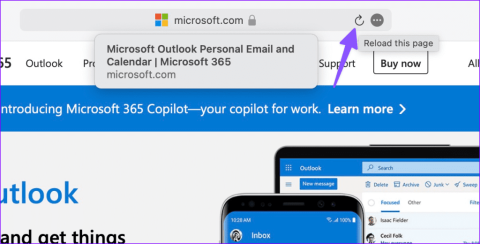
儘管 Mac 上的預設郵件應用程式支援 Outlook,但許多人更喜歡使用網頁版本來快速瀏覽收件匣。儘管如此,一些用戶抱怨 Outlook 無法在 Mac 版 Safari 上載入。如果您屬於受影響的用戶,請查看修復 Outlook 在 Safari 上無法運行的主要技巧。
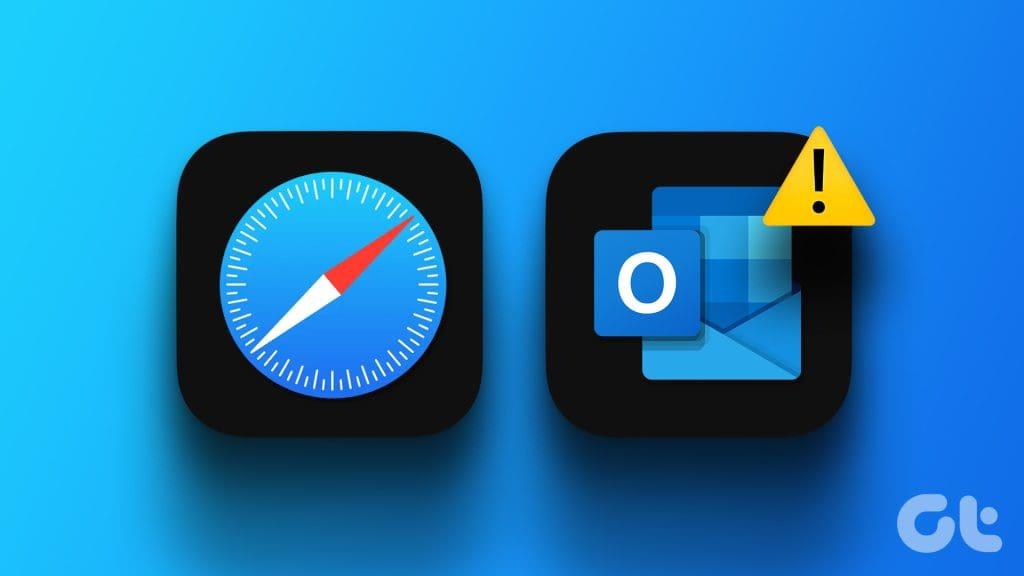
Outlook 無法在 Safari 上載入可能會破壞您的工作流程並影響工作時間。在您錯過重要電子郵件或即將舉行的銷售會議之前,請查看以下提示以立即解決問題。
在我們探索進階故障排除技巧之前,請嘗試重新載入 Outlook 標籤一次。您可以將遊標放在頂部的網址列上,然後點擊刷新圖示。如果您仍然無法在 Safari 上載入 Outlook,請繼續閱讀。
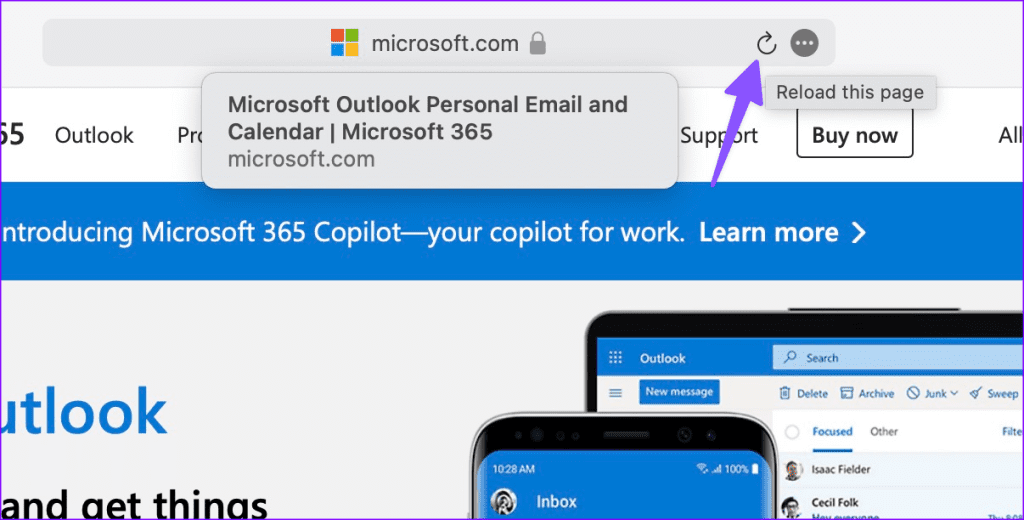
Safari 故障可能會阻止您在 Mac 上載入 Outlook 和其他網站。您可以完全停止 Safari 在背景運行,然後再次啟動它以存取您的 Outlook 帳戶。要在 Mac 上強制退出應用程序,您需要使用“活動監視器”實用程式。就是這樣。
步驟 1:按 Command + 空白鍵開啟 Spotlight 搜尋並輸入「活動監視器」。按回車鍵。
步驟 2:在清單中找到 Safari 並選擇它。完成後,按 頂部的 X 標記。
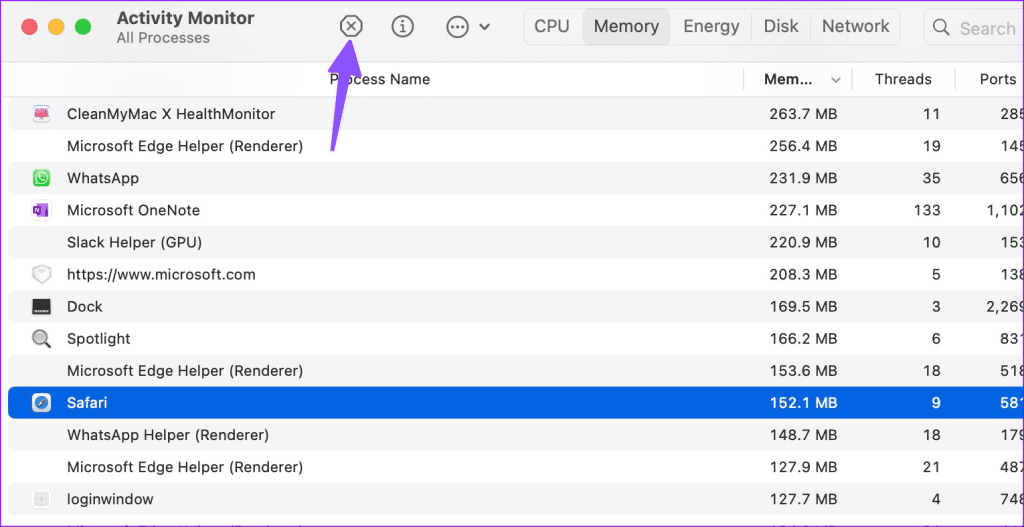
重新啟動 Safari 並嘗試再次造訪 Outlook。
Mac 上的網路連線不穩定性可能會導致 Safari 無法正確載入 Outlook 標籤。您需要確保 Mac 上的網路速度穩定,然後再試一次。
如果您的Mac 有 Wi-Fi 問題,請查看我們的專用指南來解決問題。您也可以為您的 MacBook選擇乙太網路轉接器,以享受無故障的網路速度。對於在 Wi-Fi 訊號盲區工作的人來說,這可能是個福音。
當您在 Safari 中開啟數十個分頁時,它們可能會在背景消耗大量記憶體並阻止應用程式正確載入 Outlook。您應該關閉其他 Safari 選項卡,然後再次使用 Outlook 試試運氣。
此技巧適用於只有 8GB RAM 的 Mac 用戶。儘管 macOS 具有使用 SSD 來擴展設備 RAM 的交換內存,但有時預設行為可能不足以讓您運行的應用程式保持流暢。在這種情況下,您應該考慮關閉其他應用程式以提高效能。
第 1 步:在 Mac 上啟動活動監視器(檢查上述步驟)。
步驟 2:移至記憶體標籤並檢查 Mac 的實體記憶體和已使用記憶體。
第 3 步:尋找在背景執行的消耗資源的應用程式。
步驟 4:選擇此類應用程式並點擊頂部的 X。
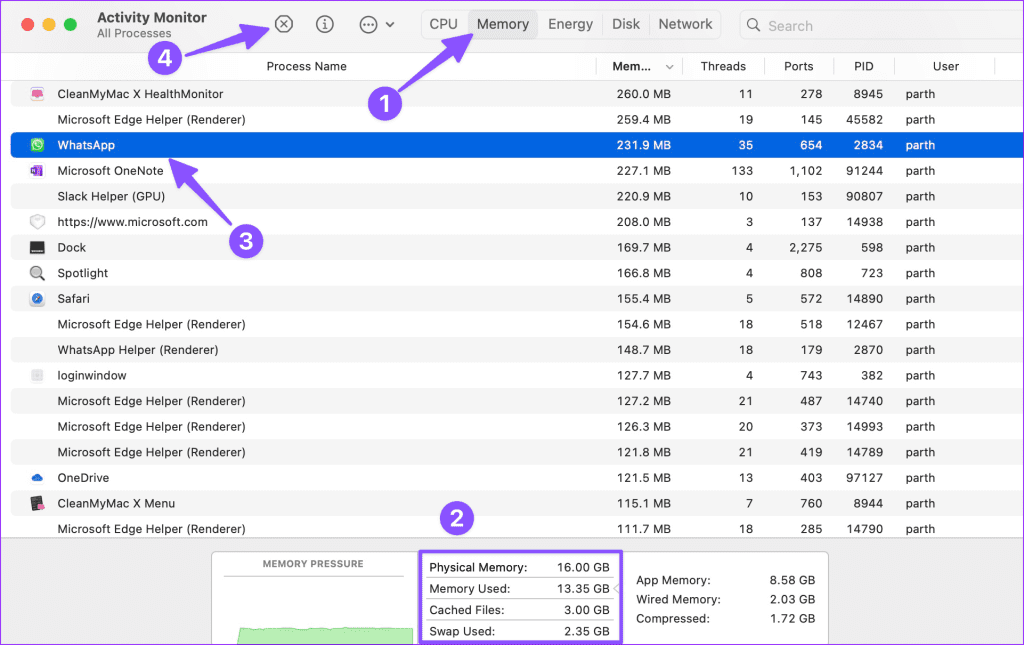
如果您是 Apple One 或 iCloud+ 訂閱者,系統會在背景啟用適用於 Safari 的iCloud Private Relay 。這是一項隱私功能,可透過 Apple 品牌的伺服器重新路由您的 Safari 流量,從而向廣告主隱藏您的 IP 位址。因此,您可以嘗試停用 Private Relay 以使 Outlook 在 Safari 瀏覽器上載入。
步驟 1:點擊選單列中的 Apple 圖標,然後開啟「設定」。
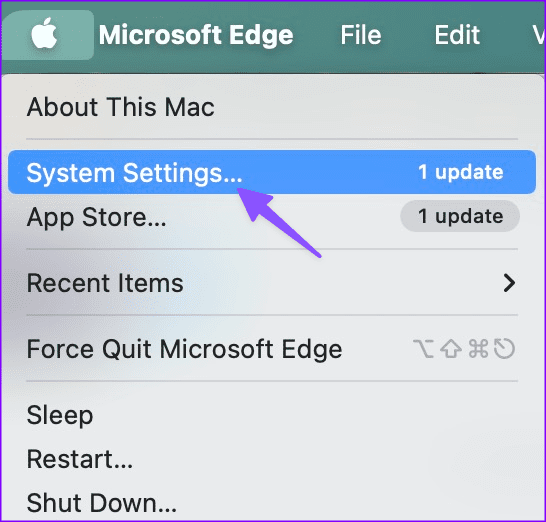
第 2 步:選擇您的 Apple ID。點選“iCloud”。
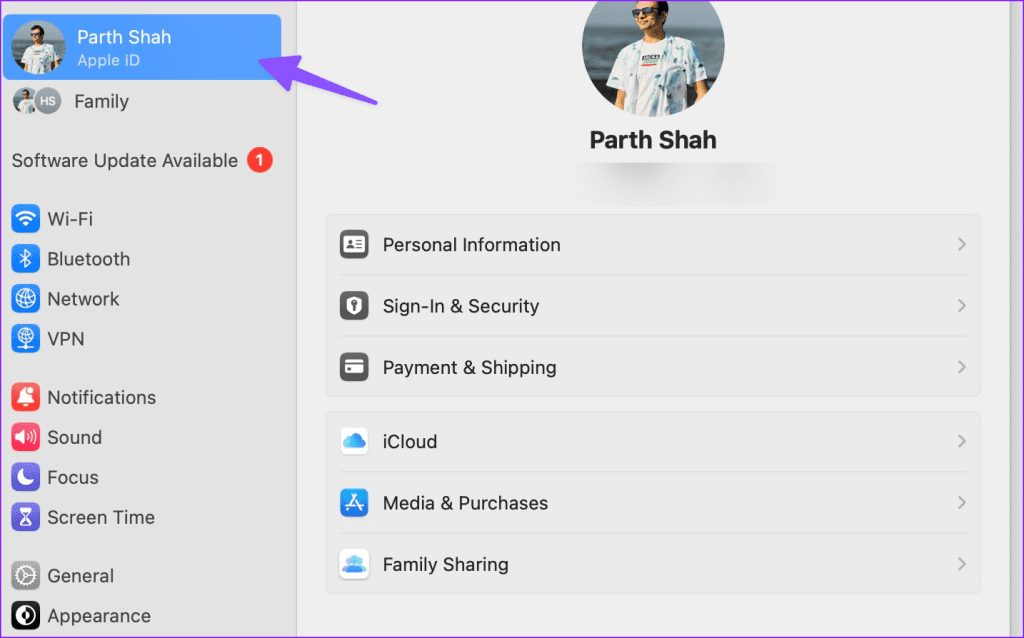
步驟 3:選擇專用中繼。
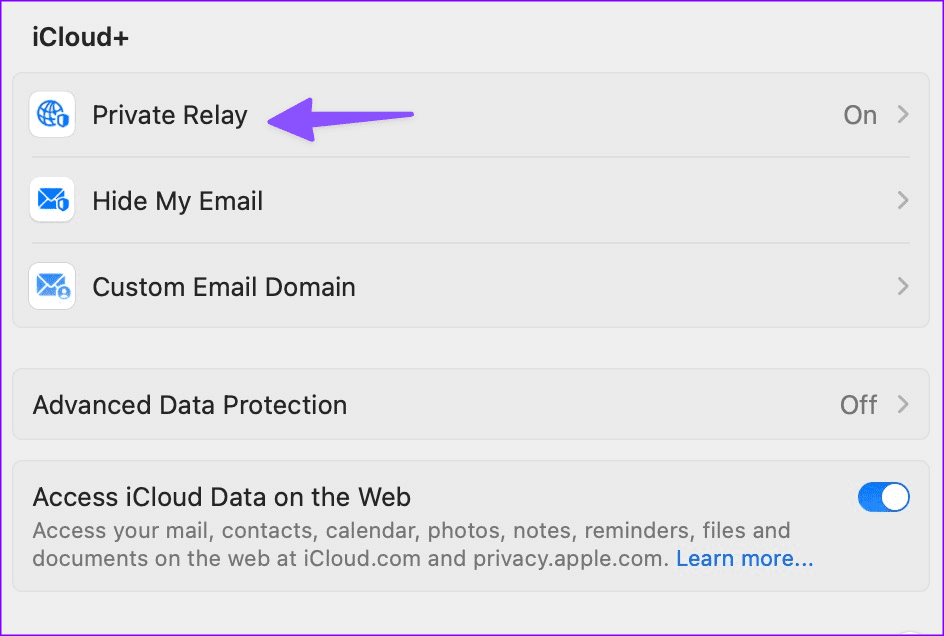
步驟 4:從以下選單停用切換。
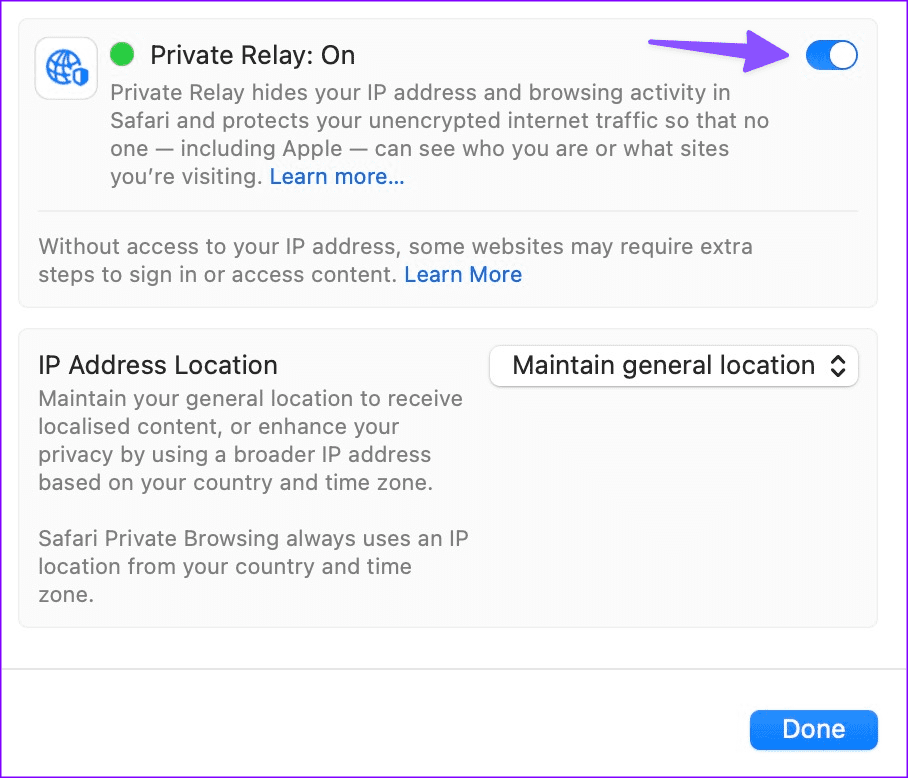
強制重新啟動 Safari 並載入 Outlook,不會出現任何問題。
如果 Outlook 伺服器關閉,您將無法在任何平台上使用該服務。您可以存取DownDetector並蒐索Outlook來確認問題。如果確實是伺服器端宕機,等待公司解決問題。
Apple 透過 macOS 版本更新了 Safari。有問題的 macOS 版本 Mac 可能會影響您的網頁瀏覽體驗。因此,您應該將 macOS 更新到最新版本,看看問題是否仍然存在。
第 1 步:前往 Mac 系統設定。
步驟 2:捲動到常規並選擇軟體更新。下載並安裝最新的 macOS 更新。
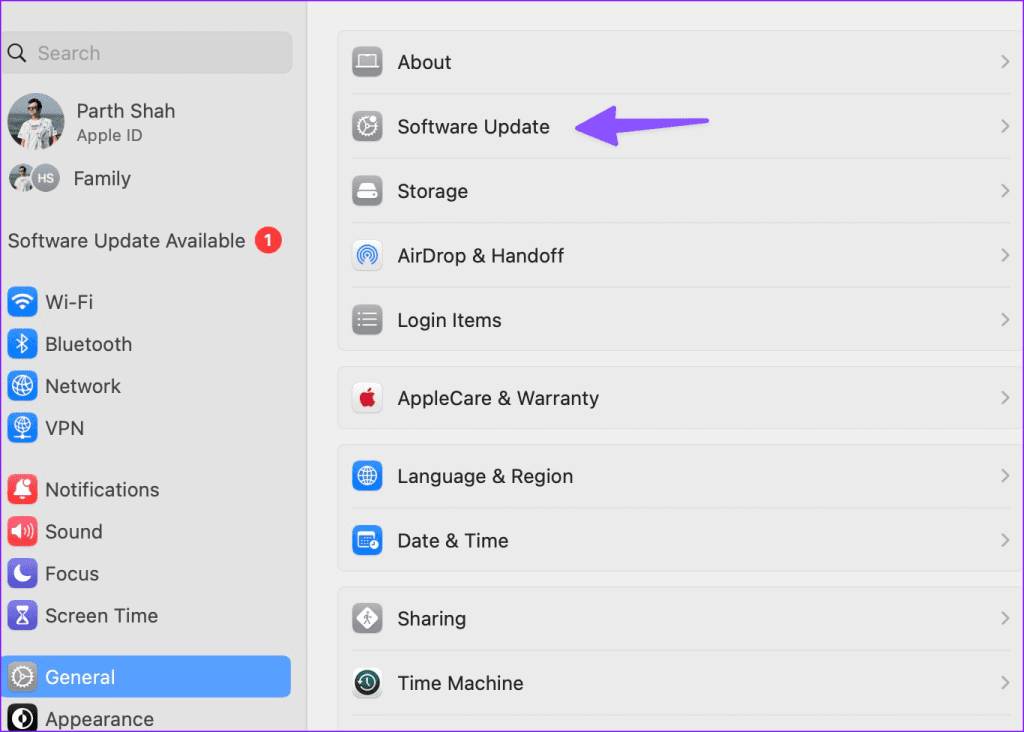
Mac 平台上不乏第三方網路瀏覽器。如果 Safari 載入 Outlook 時遇到困難,請切換到 Google Chrome 或 Microsoft Edge,享受流暢的網路瀏覽體驗。
如果這些技巧都不起作用,您應該考慮使用 Mac 上的預設郵件應用程式設定 Outlook。
步驟 1:導覽至 Mac 系統設定。捲動至網際網路帳號。
步驟 2:選擇新增帳戶。
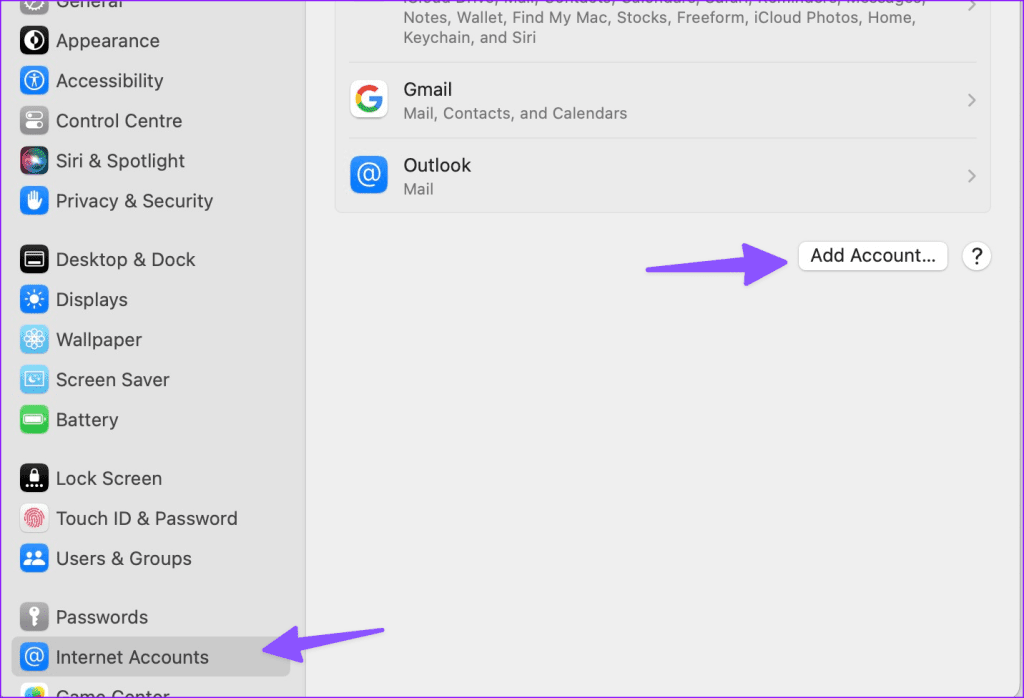
步驟 3:按一下「郵件帳戶」並輸入您的 Outlook 登入詳細資訊。
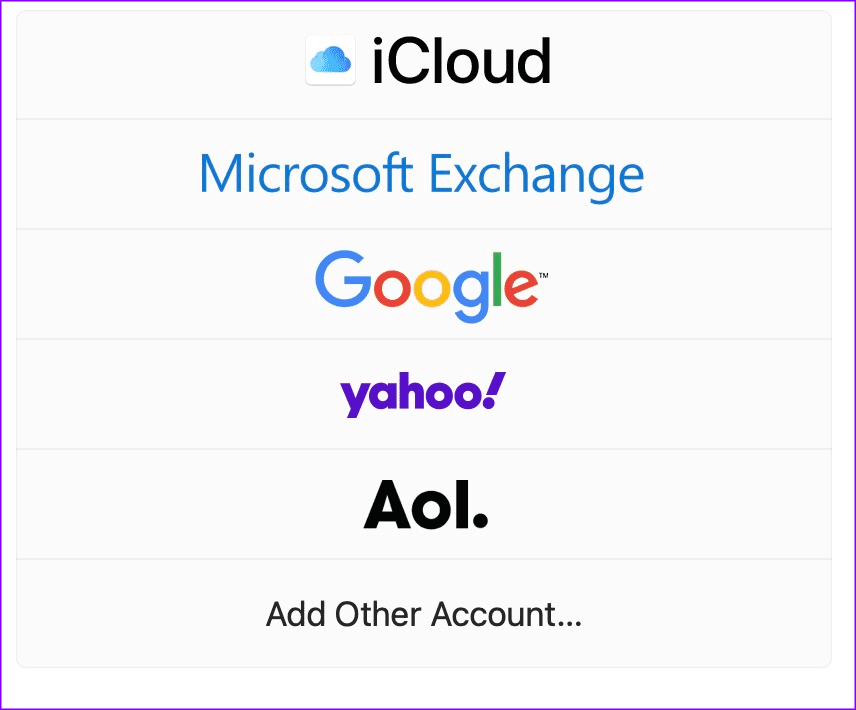
步驟 4:您的 Outlook 帳戶現在應該會出現。點擊它。
啟用郵件切換。現在,啟動郵件應用程式來檢查您的 Outlook 收件匣。
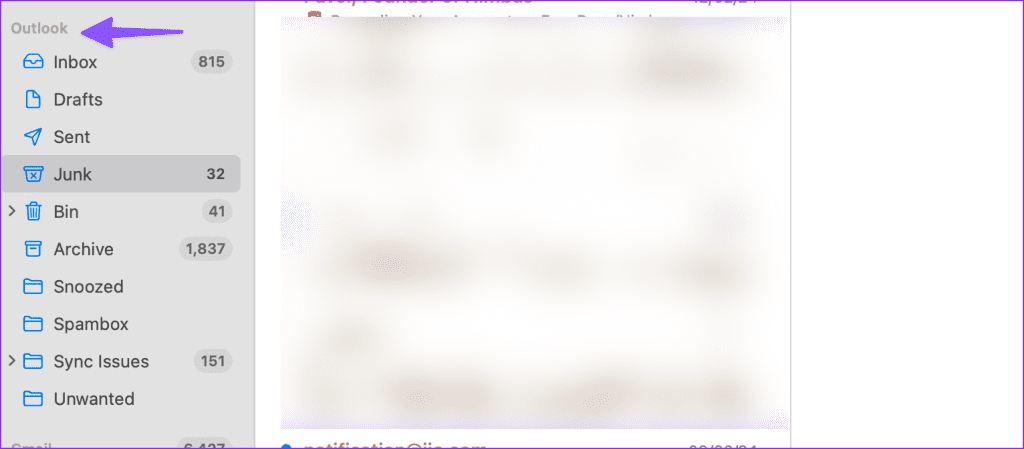
Microsoft 在 Outlook 網頁版方面所做的工作值得稱讚。它將 Outlook 任務、筆記、日曆等整合到一個易於使用的 UI 中。希望上述一些解決方案能夠解決您的問題。哪種技巧對你有用?在下面的評論中與其他讀者分享您的經驗。
發現解決 Google Meet 麥克風問題的有效方法,包括音頻設置、驅動程序更新等技巧。
在 Twitter 上發送訊息時出現訊息發送失敗或類似錯誤?了解如何修復 X (Twitter) 訊息發送失敗的問題。
無法使用手腕檢測功能?以下是解決 Apple Watch 手腕偵測不起作用問題的 9 種方法。
解決 Twitter 上「出錯了,重試」錯誤的最佳方法,提升用戶體驗。
如果您無法在瀏覽器中登入 Google 帳戶,請嘗試這些故障排除提示以立即重新取得存取權限。
借助 Google Meet 等視頻會議工具,您可以在電視上召開會議,提升遠程工作的體驗。
為了讓您的對話更加安全,您可以按照以下步驟在行動裝置和桌面裝置上為 Instagram 聊天啟用端對端加密。
了解如何檢查您的 Dropbox 安全設定有助於確保您的帳戶免受惡意攻擊。
YouTube TV 為我們提供了許多堅持使用的理由,因為它融合了直播電視、點播視頻和 DVR 功能。讓我們探索一些最好的 YouTube 電視提示和技巧。
您的三星手機沒有收到任何通知?嘗試這些提示來修復通知在您的 Samsung Galaxy 手機上不起作用的問題。








